软件Tags:
h9d教程网为用户提供的ImgBurn绿色版是一款小巧方便的光盘刻录工具,使用该软件用户就可以轻松的将光盘当中的内容复制成为镜像内容,这样就可以方便用户后面将镜像内容复制成多份,且还不会丢失。ImgBurn这款软件的操作方式也是非常的简单,一般用户都可以轻松的上手操作,就算是萌新小白也可以在短时间内学习并上手操作,非常的方便。有需要的朋友赶紧来下载吧。
ImgBurn中文版这款软件轻便小巧,无弹窗广告无捆绑软件,可以放在易携带的设备当中,有需要就可以拿出来使用。
ImgBurn软件功能
1、使用光盘镜像文件刻录光盘;
2、将普通文件/文件夹刻录到光盘上;
3、将光盘制作为光盘镜像文件;
4、将普通文件/文件夹制作为光盘镜像文件;
5、验证光盘与镜像文件的一致性;
6、光盘品质测试。
ImgBurn软件特色
1.软件就如同它名字一样,专门烧录光盘图像档的软件,没有市面烧录软件的强大功能,但却拥有着极佳的反应速度,以及支持市面十多种光盘图像档。如果你手上拥有着各式各样的光盘图像档,又不想安装相对应的烧录软件,那就来试试这款专门烧录光盘图像档的软件。
2.旨在为那些看到体积庞大的Nero就却步的用户以及期望能免费寻求正版光盘刻录软件的中小企业提供最迷你最实用的免费刻录解决方案。
3.定位于小强版刻录工具,旨在为那些看到体积无比庞大的巨无霸 Nero 等商业刻录软件就发怵的家庭用户以及期望能以零资金投入寻求正版光盘刻录软件的中小企业提供最迷你最实用的免费刻录解决方案。好比一般用户只能用到 Office功能的不足十分之一,于是出现许多迷你型办公软件.
ImgBurn使用方法
1.ImgBurn能够将光盘镜像文件刻录成为一张完整的光盘,它对光盘镜像文件的支持非常齐全,可以说包括了目前常见和不常见的所有光盘镜像文件类型:APE,BIN,CCD,CDI,CDR,CUE,DI,DVD,FLAC,GCM,GI,IBQ,IMG,ISO,LST,MDS,NRG,PDI,UDI,WV,VIDEO_TS.INFO。

2.在ImgBurn主界面上点击图标“刻录镜像至光盘”。

3.在刻录界面窗口的来源中点击图标“浏览文件”。
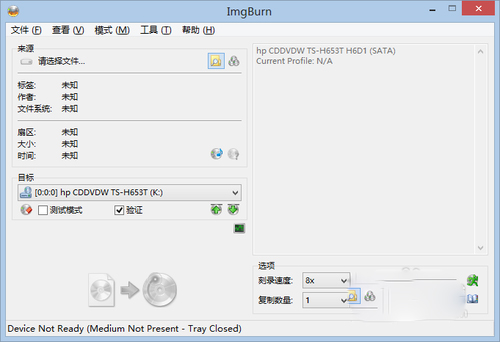
4.在弹出的资源管理器浏览文件窗口中找到需要刻录的光盘镜像文件,选中文件后点击“打开”按钮。
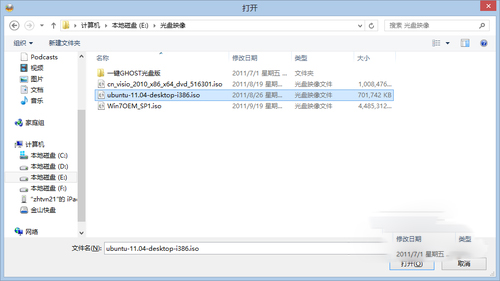
5.如果你的电脑安装了多个刻录光驱或者虚拟光驱,请在目标选项卡中选择已经放入了刻录光盘的刻录光驱。
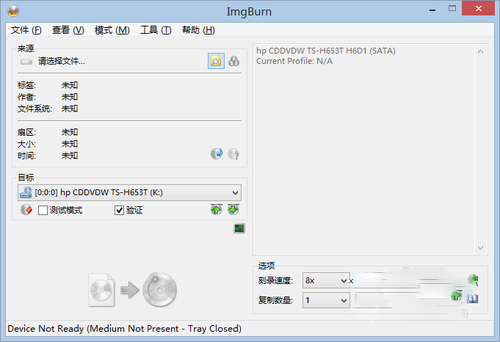
6.点击目标选项卡上方的“查看镜像信息”按钮可以在弹出窗口中详细查看选择的镜像文件信息来选择合适的刻录光盘。注意:CD镜像文件需要使用CD光盘或DVD光盘刻录,而DVD镜像文件需要使用DVD光盘刻录,请根据镜像文件大小选择相应的刻录光盘。

7.在窗口的右下角可以设置刻录速度以及需要刻录复制的光盘的数量。为了保证刻录质量,请尽量选择适中或较低的刻录速度。
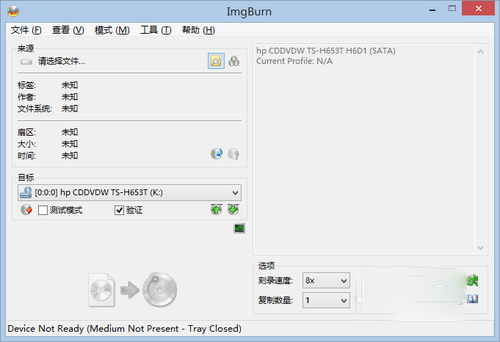
8.一切选项都设置好以后,请点击界面中最大的刻录图标开始刻录。有时候某些镜像文件大小会比光盘本身标准容量稍大,这时ImgBurn会提示你是否进行超刻。
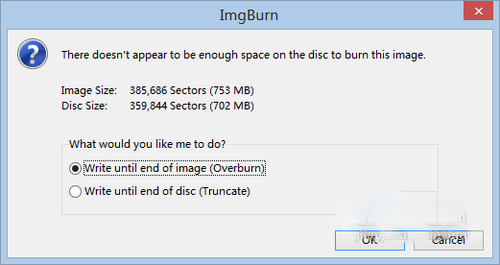
9.开始刻录后软件会随时显示刻录进度,在刻录界面上,你还可以选择刻录后自动进行的操作,如:弹出托盘、验证、删除镜像、关闭程序和关机。如果刻录成功,软件会自动弹出刻录成功的提示和音乐,而如果失败软件也会给出刻录失败原因并尝试封闭光盘保留尽可能多的数据,同时还有女生语音提示:“Oh!NO!”,是不是很贴心呀?

ImgBurn中文版下载v2.5.8.0
本地电脑下载
电信下载地址:
其它













